win10怎样更改开始菜单按钮 如何自定义Win10开始按钮
在Windows 10操作系统中,开始菜单按钮是我们经常使用的功能之一,有时我们可能希望对开始菜单按钮进行一些自定义,以使其更符合个人偏好或工作需求。如何更改Win10的开始菜单按钮呢?在本文中我们将探讨Win10开始菜单按钮的自定义方法,帮助您轻松进行个性化设置,让开始菜单按钮变得更加高效和方便。无论是调整其大小、更改图标样式,还是添加自定义功能,我们将为您提供详细的步骤和操作指南。让我们一起来了解如何自定义Win10开始按钮,提升您的操作体验吧!
解决方法:
1、我们需要用到的软件就是Stardock Start8,这个软件是美化桌面的,我们在百度就可以下载安装。下载安装好后,我们点击开始菜单。
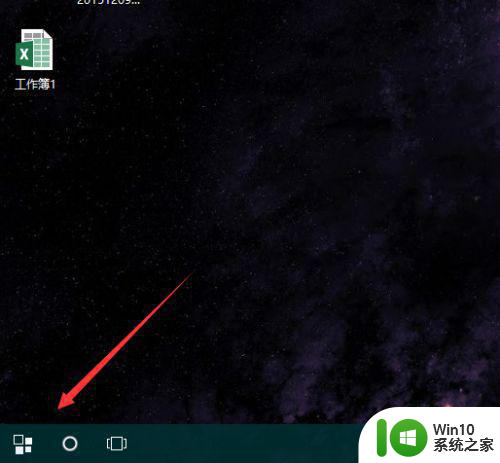
2、然后我们可以找到Stardock Start8这个应用,如果没有的话我们就点击所有应用当中肯定有的。
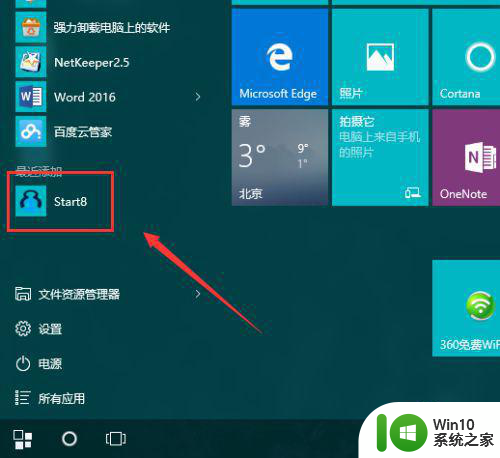
3、然后我选择样式,再点击自定义图像。
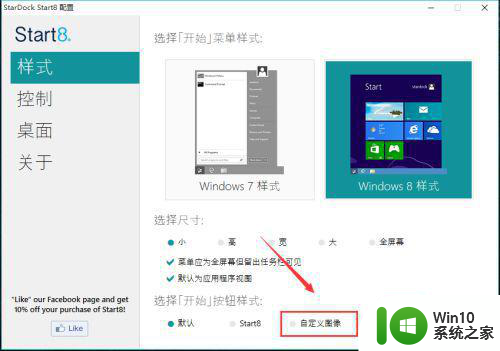
4、然后我们点击选择图像。
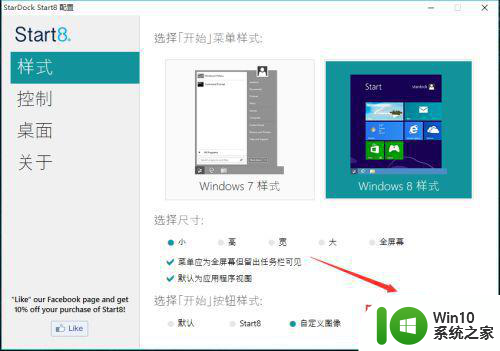
5、这里有许多开机的图标,我们这里可以选择一些我们喜欢的,如果没有喜欢的就可以自己下载的。
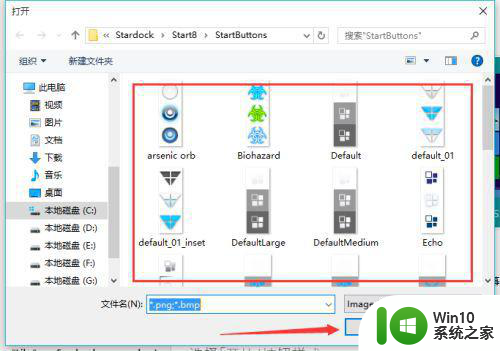
6、这就是换了图标过后的开始菜单,感觉还不错。不过小编还是很喜欢原来的winds开始图标。

7、如果觉得更改过后不好看就点击Stardock Start8的默认就可以了。
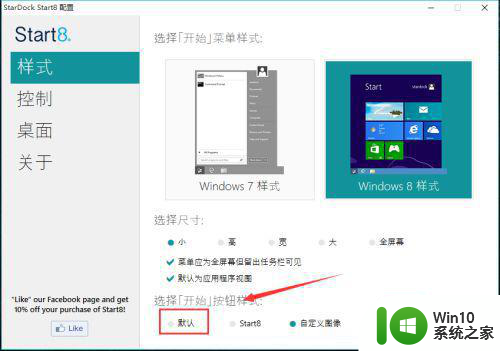
以上是关于如何更改Windows 10开始菜单按钮的全部内容,如果您遇到这个问题,您可以按照以上方法进行解决,希望这些方法对大家有所帮助。
win10怎样更改开始菜单按钮 如何自定义Win10开始按钮相关教程
- win10修改开始菜单按钮的方法 如何自定义Windows 10的开始菜单按钮
- Win10开始菜单如何添加注销按钮 Win10开始菜单注销按钮添加方法详解
- win10自定义开始菜单的方法 win10怎么自定义开始菜单
- win10开始菜单使用攻略 win10开始菜单自定义设置方法
- win10的开始菜单点击没有反应如何解决 win10开始按钮点击无反应怎么办
- win10怎么更改开始菜单样式 win10修改开始菜单格式的教程
- win10电脑开始键消失了怎么办 win10开始按钮不见了解决方法
- 怎么将win10开始菜单变成win7 Win10开始菜单改回Win7样式的方法
- win10开始菜单风格设置教程 win10开始菜单样式修改方法
- 如何更改win10开始菜单的背景颜色和图标大小 win10开始菜单磁贴怎么固定和取消固定
- win10设置开始菜单样式的方法 win10开始菜单样式怎么设置
- win10附件和开始没了怎么办 win10任务栏开始按钮和附件不见了如何修复
- 蜘蛛侠:暗影之网win10无法运行解决方法 蜘蛛侠暗影之网win10闪退解决方法
- win10玩只狼:影逝二度游戏卡顿什么原因 win10玩只狼:影逝二度游戏卡顿的处理方法 win10只狼影逝二度游戏卡顿解决方法
- 《极品飞车13:变速》win10无法启动解决方法 极品飞车13变速win10闪退解决方法
- win10桌面图标设置没有权限访问如何处理 Win10桌面图标权限访问被拒绝怎么办
win10系统教程推荐
- 1 蜘蛛侠:暗影之网win10无法运行解决方法 蜘蛛侠暗影之网win10闪退解决方法
- 2 win10桌面图标设置没有权限访问如何处理 Win10桌面图标权限访问被拒绝怎么办
- 3 win10关闭个人信息收集的最佳方法 如何在win10中关闭个人信息收集
- 4 英雄联盟win10无法初始化图像设备怎么办 英雄联盟win10启动黑屏怎么解决
- 5 win10需要来自system权限才能删除解决方法 Win10删除文件需要管理员权限解决方法
- 6 win10电脑查看激活密码的快捷方法 win10电脑激活密码查看方法
- 7 win10平板模式怎么切换电脑模式快捷键 win10平板模式如何切换至电脑模式
- 8 win10 usb无法识别鼠标无法操作如何修复 Win10 USB接口无法识别鼠标怎么办
- 9 笔记本电脑win10更新后开机黑屏很久才有画面如何修复 win10更新后笔记本电脑开机黑屏怎么办
- 10 电脑w10设备管理器里没有蓝牙怎么办 电脑w10蓝牙设备管理器找不到
win10系统推荐
- 1 番茄家园ghost win10 32位官方最新版下载v2023.12
- 2 萝卜家园ghost win10 32位安装稳定版下载v2023.12
- 3 电脑公司ghost win10 64位专业免激活版v2023.12
- 4 番茄家园ghost win10 32位旗舰破解版v2023.12
- 5 索尼笔记本ghost win10 64位原版正式版v2023.12
- 6 系统之家ghost win10 64位u盘家庭版v2023.12
- 7 电脑公司ghost win10 64位官方破解版v2023.12
- 8 系统之家windows10 64位原版安装版v2023.12
- 9 深度技术ghost win10 64位极速稳定版v2023.12
- 10 雨林木风ghost win10 64位专业旗舰版v2023.12